Dynamics 365 CRM
Microsoft Dynamics 365 CRM 是一個雲端式商務應用程式平台,其包含「客戶關係管理」(CRM) 與「企業資源規劃」(ERP) 的元件,以及生產力應用程式與人工智慧工具。
CRM 是一種整合式資料驅動解決方案,可改善您與客戶互動及進行業務往來的方式。CRM 系統與應用程式在設計上旨在用來管理及維護客戶關係、追蹤業務開發與銷售以及提供可行動資料,這些動作全都可以一次完成。
CRM 工具可讓客戶更輕鬆地使用商業函數。它們可協助使用者執行下列任務:
• 集中管理客戶資訊
• 自動化行銷互動
• 提供商業智慧
• 促進溝通
• 追蹤銷售商機。
• 分析資料
• 提供回應客戶服務
透過 Dynamics 365 CRM 連接器,您可對實體執行讀取、建立、更新及刪除操作,也可對關聯執行建立、更新及刪除操作。您可執行 Dynamics 365 CRM 動作與函數匯入。
您需要執行下述內容中提供的步驟授權連接器,才能使用 Dynamics 365 CRM 動作。
連接器發行版本
Dynamics 365 CRM 連接器在 8.4.1 發行版本提供。
支援的動作
支援的觸發器
支援的授權
OAuth
授權 Dynamics 365 CRM
必須針對每個Dynamics 365 CRM 連接器動作完成 Dynamics 365 CRM 授權。欲授權 Dynamics 365 CRM 連接器,請執行下列操作:
1. 在「授權 Dynamics 365 CRM」欄位中,選取「新增 Dynamics365 登入」。「參數」視窗即會開啟。
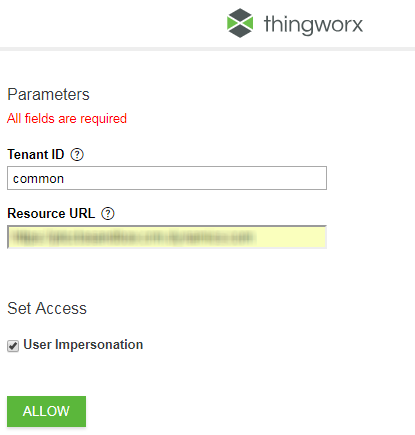
2. 輸入下列參數:
◦ 「用戶 ID」- Dynamics 365 CRM 用戶識別碼。如果您沒有用戶識別碼,請輸入 common。
◦ 「資源 URL」- Dynamics 365 CRM 資源 URL
◦ 「設定存取權」-「使用者模擬」核取方塊用來代表另一位 Dynamics 365 CRM 使用者執行商務邏輯 (程式碼),以使用該模擬使用者的適當角色及物件式安全性提供所需功能或服務。
3. 按一下「允許」。
4. 輸入您的認證,然後按一下「登入」。
5. 視需要重新命名「授權標籤」,然後按一下「新增」。授權即會新增至清單。
按一下「測試」以驗證授權。 |
自訂 Dynamics 365 CRM 連接器
接下來一部份提供有關如何上載自訂檔案的詳細指示。請確保您的系統已安裝 ThingWorx Flow 工具,以執行自訂步驟。ThingWorx Flow 工具會隨您的安裝自動安裝。您需要以 ThingWorx 管理員身分登入,才能完成此動作。如需有關 ThingWorx Flow 工具的詳細資訊,請參閱
部署連接器。
您可使用下列其中一種方式自訂 Dynamics 365 CRM 連接器:
• 更新 OData 中繼資料 - OData 中繼資料的 Dynamics 365 CRM 連接器封裝 9.0 版。您可能需要處理不同版本,或者可能已將自訂新增至您的版本。這樣將需要更新此檔案。您可以下載 Dynamics 365 CRM 中繼資料檔案的已封裝版本以供參考,並將您的版本或已更新版本上載至 ThingWorx Flow 實例。
• ThingWorx Flow OOTB 僅支援 Dynamics 365 CRM 模型中的幾個實體。OOTB
settings.json 只包括這些支援的實體。不過,封裝的 OData 中繼資料包含所有「實體」、「關聯」以及 Microsoft 支援的其他任何內容。您可能會想要針對其他實體測試連接器,並透過更新
settings.json 檔案來將這些實體包括在可供連接器使用的「實體」、「內容」與「相關項目」清單中。然後,將其上載至您的 ThingWorx Flow 實例。編輯此檔案時請小心,任何語法錯誤都可能會導致連接器無法使用。如需瞭解如何更新此檔案,請下載封裝的檔案,並與生效的 OData 中繼資料檔案進行交叉參考。
屬性 | 描述 | ||
|---|---|---|---|
DynamicsApiVersion | 指定 Dynamics 365 CRM API 版本。依預設,其設定為 9.0。 | ||
EntitySetDefinitions propertyDefinitions | 定義您要顯示在 ThingWorx Flow UI 中的 Dynamics 365 CRM 實體集。 例如:若要在 UI 中包括 accounts 實體集,請在 EntitySetDefinitions 屬性下指定下列內容: "name": "accounts", "include": true, "label": "Account", 其中,name 指定 Dynamics 365 CRM 實體集名稱。 將 include 設定為 true 可在 UI 中顯示實體集。 label 屬性定義您要在 UI 中顯示的實體集名稱。 每個實體集都有內容。可在 propertyDefinitions 屬性下定義您要顯示在 UI 中的實體集中的內容。您可提供內容 name 與 label 的陣列,來限制要顯示在 UI 中的任何實體集中的內容數。 例如:若要顯示 accountid 內容,請在 accounts EntitySetDefinitions 屬性的 propertyDefinitions 屬性下,指定下列內容: { "name": "accountid", "label": "Account ID" } 其中,name 指定內容名稱。 label 屬性定義您要在 UI 中顯示的內容名稱。 如果您要包括實體集的所有內容,請將 propertyDefinitions 的值設定為空陣列,即 "propertyDefinitions": []。
| ||
relatedItems | 如果您新增相關項目,則傳回的實體集資料包括該特定實體集的相關項目。 例如:若要顯示 attachments 內容,請在 accounts EntitySetDefinitions 屬性的 relatedItems 屬性下,指定下列內容: { "name": "attachments", "label": "Attachments" } 其中,name 指定相關項目名稱。 label 屬性定義您要在 UI 中顯示的相關項目名稱。 如果您不想包括實體集的任何相關項目,請將 relatedItems 的值設定為空陣列,即 relatedItems: []。 |
上載 OData 中繼資料檔案
1. 從 Dynamics 365 CRM 實例中存取中繼資料檔案,來下載您的版本的中繼資料檔案。例如:https://host.dynamics.com/api/data/v9.0/$metadata。請注意,版本號碼必須與您的實例版本相符。
或者,您也可以執行下列指令來下載隨 ThingWorx Flow 封裝的版本:
flow-deploy settings file-download -t <ThingWorx_Base_URL> -u <ThingWorx_Administrator_Username> -p '<ThingWorx_Administrator_Password>' -f <Path_to_Metadata_XML_File> -s default -c dynamics365 --fileId DynamicsMetadata --contentType application/xml
fileId 參數的值必須設定為 DynamicsMetadata。 |
2. 開啟 XML 檔案,並確保所需自訂 (如果適用) 存在於下載的 XML 檔案中。如有必要,可編輯此檔案以新增您的自訂。
3. 執行下列指令,將自訂 OData 中繼資料檔案上載至您的 ThingWorx Flow 實例:
flow-deploy settings file-upload -t <ThingWorx_Base_URL> -u <ThingWorx_Administrator_Username> -p '<ThingWorx_Administrator_Password>' -f <Path_to_Metadata_XML_File> -s default -c dynamics365 --fileId DynamicsMetadata --contentType application/xml
fileId 參數的值必須設定為 DynamicsMetadata。 |
上載 settings.json 檔案
1. 執行下列指令,下載隨 ThingWorx Flow 封裝的 settings.json 檔案:
flow-deploy settings download -t <ThingWorx_Base_URL> -u <ThingWorx_Administrator_Username> -p '<ThingWorx_Administrator_Password>' -f <Path_to_Connector_Settings_File> -s default -c dynamics365
2. 編輯 settings.json 檔案,並確保其與您計劃使用的 OData 中繼資料檔案相容,而且您已準備好上載此檔案。
請確保 settings.json 檔案中的 DynamicsApiVersion 值與您之前上載之 OData 中繼資料檔案中的版本相符。
3. 執行下列指令,上載 Dynamics 365 CRM 連接器 settings.json 檔案:
flow-deploy settings upload -t <ThingWorx_Base_URL> -u <ThingWorx_Administrator_Username> -p '<ThingWorx_Administrator_Password>' -f <Path_to_Connector_Settings_File> -s default -c dynamics365
所有上載都成功之後,重新啟動所有 ThingWorx Flow 服務。現在,您的自訂即針對所有 Dynamics 365 CRM 動作都可見。